Раздел «Сценарии»#
Раздел «Сценарии» предназначен для создания, удаления, просмотра сценариев и редактирования их параметров.
Сценарии могут быть статическими или динамическими.
Если сценарий статический, его параметры указываются при создании сценария.
Если сценарий динамический, то можно изменять его параметры при запросе на создание события. Для этого необходимо создать запрос generate events с определенным типом контента (см. API Reference Manual документации LUNA PLATFORM 5). В динамическом сценарии часть параметров, которые меняются при каждом запросе, можно позволить задавать пользователю. При этом остальные технические параметры можно задать отдельно и оставить скрытыми от пользователя. В случае статического сценария для каждой новой задачи пришлось бы создавать новый сценарий.
Общий вид раздела «Сценарии» представлен ниже (Рисунок 28).
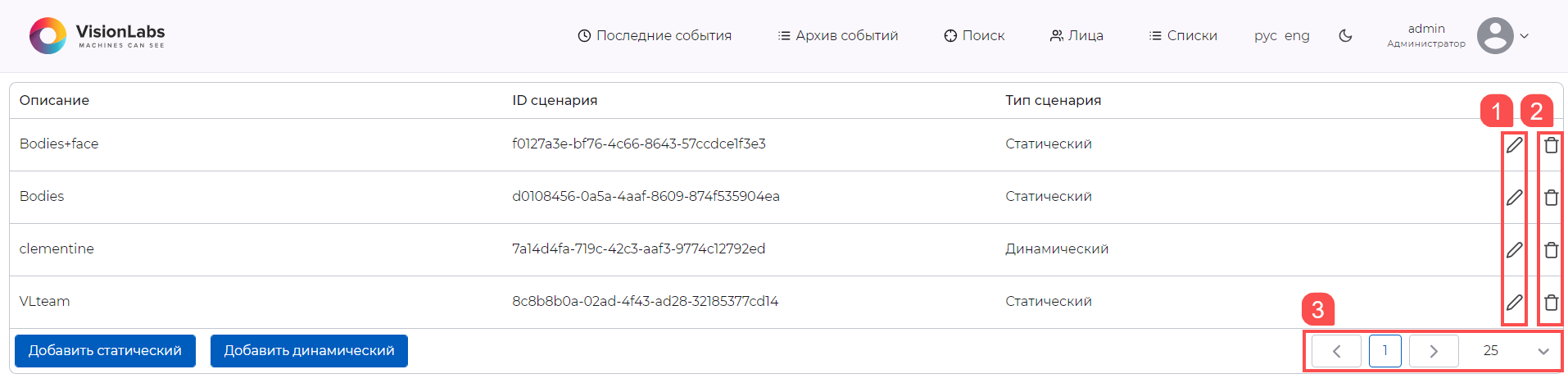
Раздел «Сценарии» содержит следующие элементы:
- перечень сценариев (политики обработки):
- «Описание» — название сценария;
- «ID сценария» — идентификатор сценария;
- «Тип сценария» — статический или динамический сценарий;
 кнопка для редактирования параметров сценария (1);
кнопка для редактирования параметров сценария (1); кнопка для удаления сценария (2);
кнопка для удаления сценария (2);- кнопка «Добавить статический» — кнопка для создания статического сценария;
- кнопка «Добавить динамический» — кнопка для создания динамического сценария;
- количество отображаемых на странице сценариев — задается переключателем в нижнем правом углу страницы, всего может быть 10, 25, 50 или 100 сценариев на одной странице (3).
Создание сценария#
Создание статического сценария#
Для создания статического сценария нажмите на кнопку «Добавить статический» (Рисунок 28). Откроется форма для выбора шаблона создаваемого статического сценария (Рисунок 29):
- преднастроенные типовые шаблоны сценариев (сценарии 1–6);
- пошагово настраиваемый сценарий («Другой»).
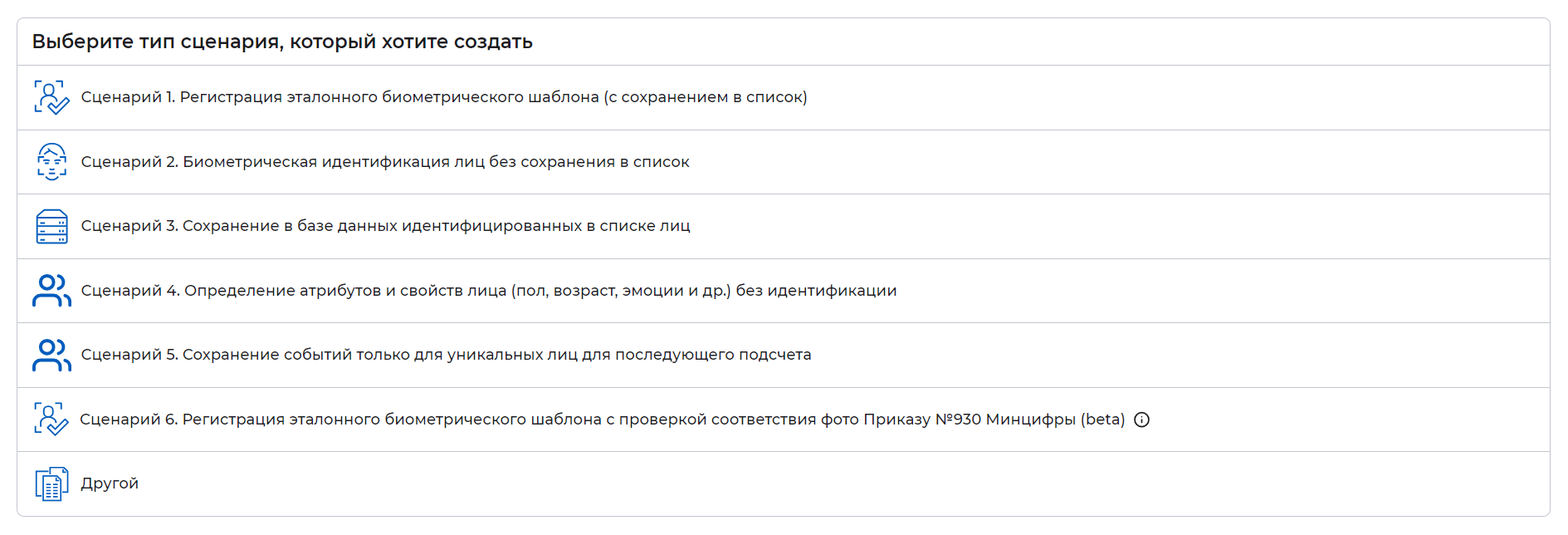
Для быстрого создания простых статических сценариев используйте один из типовых шаблонов.
Доступно 6 типовых шаблонов:
- «Сценарий 1. Регистрация эталонного биометрического шаблона (с сохранением в список)» — позволяет обнаружить лицо на кадре, проверить Liveness и сохранить лицо в заданный список;
- «Сценарий 2. Биометрическая идентификация лиц без сохранения в список» — позволяет обнаружить все лица на кадре и сравнить их со всеми лицами в указанном списке;
- «Сценарий 3. Сохранение в БД идентифицированных в списке лиц» — позволяет обнаружить все лица на кадре, проверить Liveness, сравнить обнаруженные лица со всеми лицами в указанном списке и, в случае успешного сравнения, сохранить лицо в заданный список;
- «Сценарий 4. Определение атрибутов и свойств лица (пол, возраст, эмоции и др.) без идентификации» — позволяет обнаружить все лица на кадре, выполнить все возможные проверки и сохранить событие;
- «Сценарий 5. Сохранение событий только для уникальных лиц для последующего подсчета» — позволяет обнаружить все лица на кадре, проверить Liveness, сравнить обнаруженные лица со всеми лицами в списке уникальных лиц и в случае, если это лицо в списке отсутствует, сохранить лицо в этот список уникальных лиц;
- «Сценарий 6. Регистрация эталонного биометрического шаблона с проверкой соответствия фото Приказу №930 Минцифры (beta)»* — позволяет проверять соответствия фотоизображения требованиям приказа Министерства цифрового развития, связи и массовых коммуникаций Российской Федерации №930 «Об утверждении порядка обработки, включая сбор и хранение, параметров биометрических персональных данных, порядка размещения и обновления биометрических персональных данных в единой биометрической системе и в иных информационных системах, обеспечивающих идентификацию и (или) аутентификацию с использованием биометрических персональных данных физических лиц, а также требований к информационным технологиям и техническим средствам, предназначенным для обработки биометрических персональных данных в целях проведения идентификации»
* В beta версии отсутствуют следующие проверки:
- не допускается использование ретуши и редактирования изображения;
- допускается кадрирование изображения;
- код сжатия: JPEG (0 х 00), PNG (0 х 03).
При нажатии на строку с типовым шаблоном (сценарии 1–6) откроется окно для ввода основных параметров преднастроенного сценария (Рисунок 30).
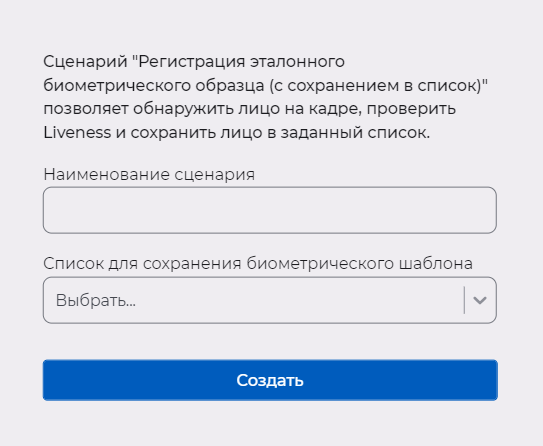
Заполните все необходимые параметры и нажмите на кнопку «Создать». Откроется окно с сообщением об успешном создании сценария (Рисунок 31).

Нажмите на любую область вне сообщения об успешном создании статического сценария для перехода к форме «Выберите тип сценария, который хотите создать» (Рисунок 29).
Для создания уникального статического сценария, требующего детальной настройки параметров, используйте пошагово настраиваемый сценарий.
При нажатии на строку с пошагово настраиваемым сценарием («Другой») откроется форма для пошагового создания статического сценария (Рисунок 32).
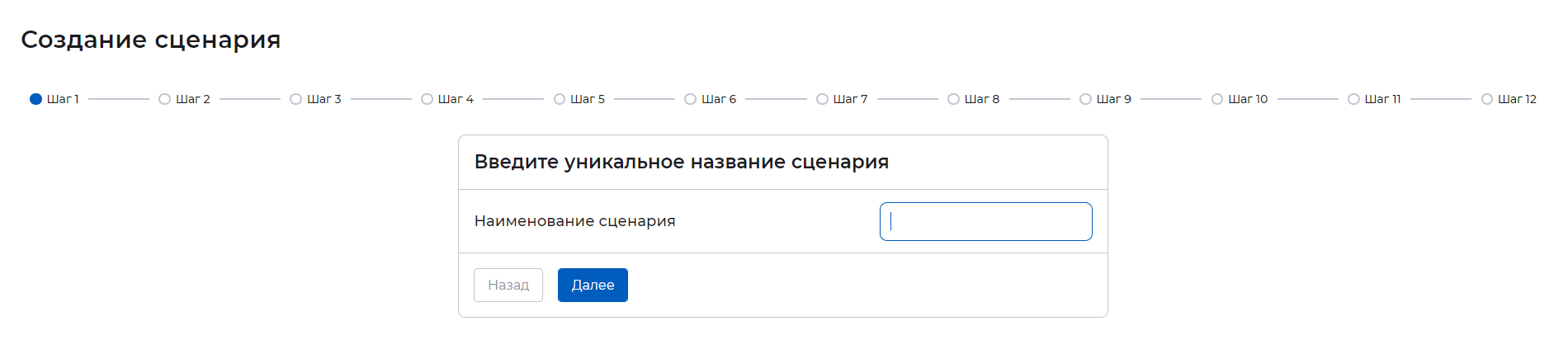
Заполните все необходимые параметры и нажмите на кнопку «Далее» для перехода на следующий шаг. После настройки всех параметров появится окно с сообщением об успешном создании сценария.
Создание динамического сценария#
Для создания динамического сценария нажмите на кнопку «Добавить динамический» на странице со списком сценариев. В появившемся окне введите название динамического сценария и нажмите «Сохранить» (Рисунок 33). Если во время создания сценария понадобится вернуться назад, на страницу со списком сценариев, нажмите клавишу Esc на клавиатуре.
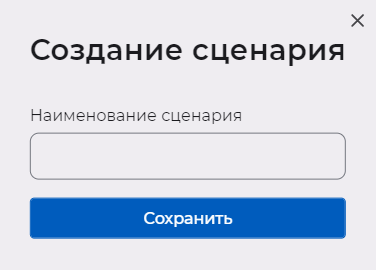
Редактирование сценария#
Редактирование статического сценария#
Общий вид формы редактирования статического сценария представлен на рисунке (Рисунок 34).
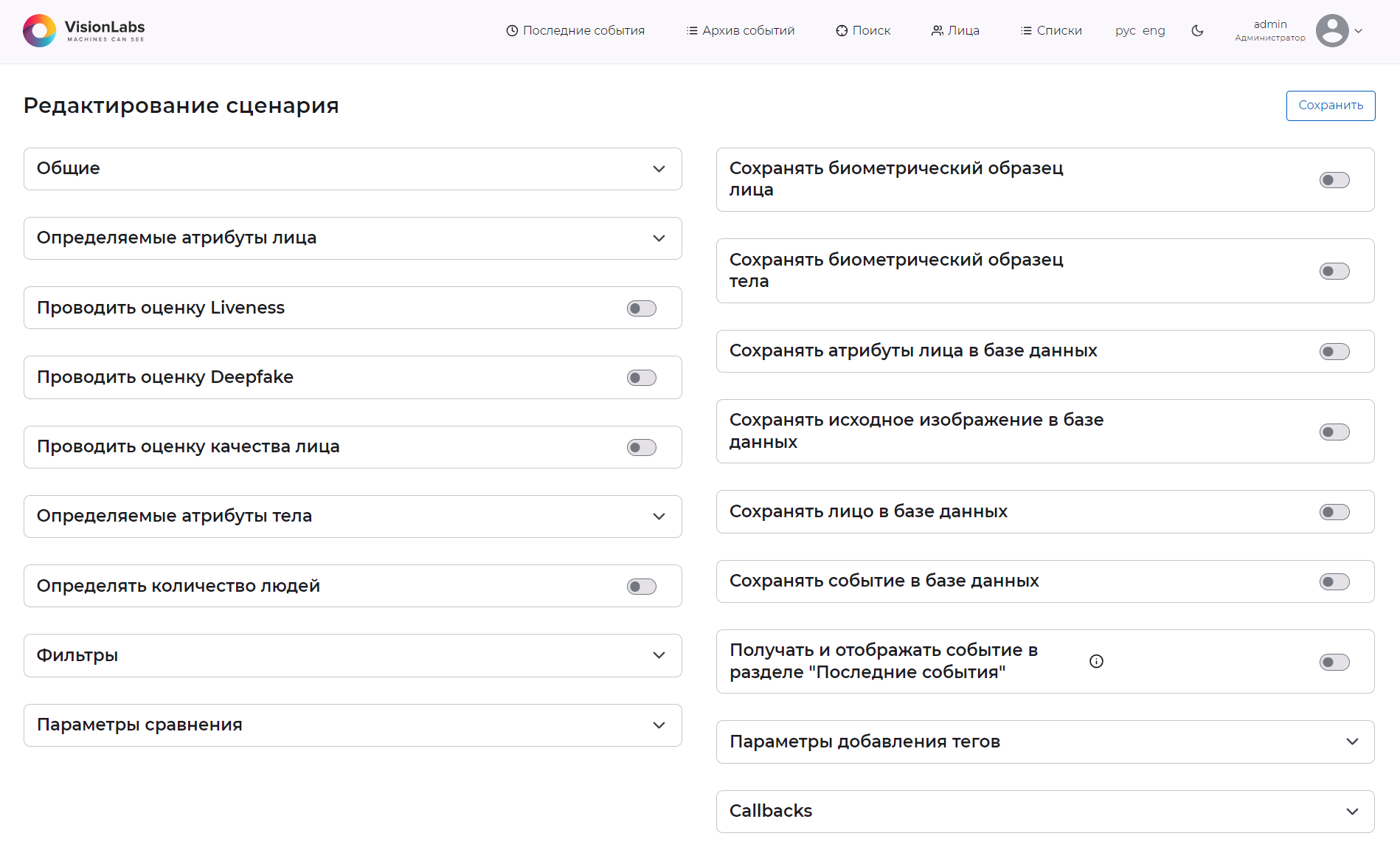
Описание параметров формы «Редактирование сценария» приведено ниже (Таблицы 8-18).
Таблица 8. Параметры формы редактирования статического сценария: общие параметры, определяемые атрибуты
|
Параметр |
Описание |
Значение по умолчанию |
|---|---|---|
|
Общие |
||
|
Наименование сценария |
Указывается название, которое будет отображаться в списке прочих сценариев раздела (обязательно для заполнения) |
- |
|
Определяемые атрибуты |
||
|
Обнаруживать лица |
Детекция лиц на фотоизображениях При включении становится доступен параметр «Биометрический шаблон лица» |
Выключен |
|
Биометрический шаблон лица |
Обработка изображения и создание с помощью специального алгоритма экстракции набора данных в закрытом, двоичном формате. При включении определения атрибута становятся доступны опции, «Параметры сравнения», «Сохранять биометрический шаблон в базе данных», «Сохранять лицо в базе данных», «Прикреплять лицо к списку», «Сохранять изображение в тех случаях, если лицо было найдено» и «Сохранять событие в тех случаях, если лицо было найдено» |
Включен |
|
Базовые атрибуты (пол, возраст) |
Оценка базовых атрибутов человека на изображении. При включении определения атрибута становится доступна опция «Сохранять только в тех случаях, если» и "Вызывать только в тех случаях если" |
Включен |
|
Положение головы |
Оценка положения головы (углы наклона и поворота головы влево/вправо и вверх/вниз). При включении определения атрибута в фильтрах становятся доступны опции «Отбраковывать изображения лиц» по углу поворота/наклона |
Включен |
|
Эмоция |
Определение доминирующей эмоции (гнев, грусть, нейтральность, отвращение, страх, счастье, удивление) |
Выключен |
|
Маска |
Оценка наличия на лице или отсутствия медицинской маски, либо перекрытия рта. При включении определения атрибута становится доступен фильтр «Обрабатывать изображения лиц, только если обнаружено» |
Выключен |
|
Качество изображения |
Определение качества (наличие засвеченности, размытости, недоэкспонированности, наличие бликов на лице, неравномерности освещения) |
Включен |
|
Направление взгляда |
Оценка направления взгляда человека на изображении |
Выключен |
|
Наличие очков |
Оценка наличия очков и их типа (очки, солнечные очки, нет очков) |
Выключен |
|
Состояние глаз |
Оценка, открыты ли глаза человека на изображении или закрыты, а также определение ключевых точек радужек глаз |
Выключен |
|
Состояние рта |
Определение закрыт рот или перекрыт, а также обнаружение улыбки |
Выключен |
|
Положение 68 контрольных точек лица |
Определение 68 контрольных точек лица (требует дополнительного времени для вычислений, используется для определения эмоций, направления взгляда, проверки Liveness) |
Выключен |
|
EXIF метаинформация |
Определение метаданных изображения |
Выключен |
Таблица 9. Параметры формы редактирования статического сценария: проведение оценок Liveness
|
Параметр |
Описание |
Значение по умолчанию |
|---|---|---|
|
Проводить оценку Liveness |
Включение выполнения проверки Liveness |
Выключен |
|
Отбраковывать изображения лиц, с оценкой Liveness ниже заданного |
Игнорирование изображений с оценкой Liveness ниже заданного. Возможные значения: от 0 до 1. Доступно только при определении атрибута «Выполнять проверку Liveness» |
0.5 |
|
Отбраковывать изображения лиц, с качеством Liveness ниже заданного |
Игнорирование изображений с качеством Liveness ниже заданного. Возможные значения: от 0 до 1. Доступно только при определении атрибута «Выполнять проверку Liveness» |
0.5 |
Таблица 10. Параметры формы редактирования статического сценария: проведение оценок Deepfake*
|
Параметр |
Описание |
Значение по умолчанию |
|---|---|---|
|
Проводить оценку Deepfake |
Определение подмены лица по технологии Deepfake |
Выключен |
|
Отбраковывать изображения лиц, с | Игнорирование изображений с оценкой Deepfake ниже заданного. оценкой Deepfake ниже заданного | | Возможные значения: от 0 до 1, где 1 — реальный человек, | 0 — фейк |
0.5 |
|
|
Использовать указанный алгоритм | Возможные значения: Deepfake | | - Режим 1; | | - Режим 2. | | Выбор режима определяет то, каким набором нейросетей будет | выполняться обработка фото для дипфейк проверки. | | Подробнее о нейросетях, используемых в режимах дипфейк | проверки, — у сотрудников технической поддержки VisionLabs |
Режим 2 |
|
* Для использования требуется лицензия Deepfake. Оценка Deepfake не проводится для нормализованных (центрированных и обрезанных) изображений, полученных после детекции лица.
Таблица 11. Параметры формы редактирования статического сценария: оценка качества лица
|
Параметр |
Описание |
Знач. по умолчанию |
|---|---|---|
|
Проводить оценку качества лица |
Выключен |
|
|
Формат изображения |
Должно быть сохранено в формате .jpeg или .png (корректная проверка). Возможные значения:
|
PNG; JPEG; JPEG2000 |
|
Размер изображения в Мб |
Данная оценка определяет размер изображения в байтах. Также выполняется сравнение оцененного значения с заданным порогом |
5120:2097152 |
|
Ширина изображения в пикселях |
Данная оценка определяет ширину изображения в пикселях. Также выполняется сравнение оцененных значений с порогами (в соответствии с ISO или нестандартными порогами) |
180:1920 |
|
Высота изображения в пикселях |
Данная оценка определяет высоту изображения в пикселях. Также выполняется сравнение оцененных значений с порогами (в соответствии с ISO или нестандартными порогами) |
180:1080 |
|
Соотношение сторон изображения |
Данная оценка определяет пропорциональное отношение ширины изображения к высоте. Также выполняется сравнение оцененного значения с заданным порогом |
0.74:0.8 |
|
Степень равномерности освещения |
Доступна возможность оценки равномерности освещения по требованиям, указанным в стандарте ICAO. Также выполняется сравнение оцененного значения с заданным порогом (корректная проверка) |
0.3:1 |
|
Степень отсутствия бликов |
Не допускается наличие ярких световых артефактов или отражения вспышки от очков (косвенная проверка) |
0.3:1 |
|
Степень размытости изображения |
Цвета пикселей изображений фронтального типа должны быть представлены в 24-битовом цветовом пространстве RGB, в котором на каждый пиксель приходится по 8 битов на каждый компонент цвета: красный, зеленый и синий (косвенная проверка) |
0.61:1 |
|
Степень того, что фото не затемнено |
Доступна возможность оценки недостаточности экспозиции. Также выполняется сравнение оцененного значения с порогом |
0.5:1 |
|
Степень того, что фото не засвечено |
Доступна возможность оценки слишком большой экспозиции. Также выполняется сравнение оцененного значения с порогом |
0.57:1 |
|
Равномерность освещения лица |
Доступна возможность оценки равномерности освещения по требованиям, указанным в стандарте ICAO. Лицо должно быть равномерно освещено, чтобы на изображении лица отсутствовали тени и блики. Также выполняется сравнение оцененного значения с порогом (корректная проверка) |
0.5:1 |
|
Динамический диапазон тона кожи |
Данная оценка представляет собой определение отношения яркости самых светлых и самых тёмных участков лица по требованиям, указанным в стандарте ICAO. Также выполняется сравнение оцененного значения с порогом (корректная проверка) |
0.5:1 |
|
Степень однородности фона |
Данная оценка определяет степень однородности фона от 0 до 1, где:
|
0.5:1 |
|
Степень яркости фона |
Данная оценка определяет степень яркости фона от 0 до 1, где:
|
0.5:1 |
|
Наличие бочкообразной дисторсии (эффект Fisheye) |
Возможные значения:
|
нет |
|
Тип цвета изображения на основе лица |
Возможные значения:
|
Цветное |
|
Позиция плеч |
Данная оценка определяет позицию плеч, если плечи в кадре
|
|
|
Ширина лица в пикселях |
Данная оценка определяет ширину лица в пикселях. Также выполняется сравнение оцененных значений с заданными порогами |
180:1920 |
|
Высота лица в пикселях |
Данная оценка определяет высоту лица в пикселях. Также выполняется сравнение оцененных значений с заданными порогами |
180:1080 |
|
Отступ лица от верхнего края изображения в пикселях |
Изображение должно содержать полное изображение головы человека в анфас, включая левое и правое ухо (при их наличии), верхнюю точку лобной области головы и подбородок (корректная проверка) |
20:50 |
|
Отступ лица от нижнего края изображения в пикселях |
Изображение должно содержать полное изображение головы человека в анфас, включая левое и правое ухо (при их наличии), верхнюю точку лобной области головы и подбородок (корректная проверка) |
20:50 |
|
Отступ лица от левого края изображения в пикселях |
Изображение должно содержать полное изображение головы человека в анфас, включая левое и правое ухо (при их наличии), верхнюю точку лобной области головы и подбородок (корректная проверка) |
20:50 |
|
Отступ лица от правого края изображения в пикселях |
Изображение должно содержать полное изображение головы человека в анфас, включая левое и правое ухо (при их наличии), верхнюю точку лобной области головы и подбородок (корректная проверка) |
20:50 |
|
Угол поворота головы вправо/влево |
Поворот головы должен быть не более 5° от фронтального положения (корректная проверка) |
-5:5 |
|
Угол наклона головы вверх/вниз |
Изображение должно содержать полное изображение головы человека в анфас, включая левое и правое ухо (при их наличии), верхнюю точку лобной области головы и подбородок (корректная проверка). Наклон головы должен быть не более 5° от фронтального положения (корректная проверка) |
-5:5 |
|
Угол наклона головы вправо/влево |
Изображение должно содержать полное изображение головы человека в анфас, включая левое и правое ухо (при их наличии), верхнюю точку лобной области головы и подбородок (корректная проверка). Наклон головы должен быть не более 8° от фронтального положения (корректная проверка) |
-8:8 |
|
Угол поворота взгляда вправо/влево |
Данная оценка определяет направление взгляда (угол поворота) |
-5:5 |
|
Угол наклона взгляда вверх/вниз |
Данная оценка определяет направление взгляда (угол наклона) |
-5:5 |
|
Вероятность наличия улыбки |
Выражение лица должно быть нейтральным (косвенная проверка). |
0:0.5 |
|
Вероятность перекрытия рта |
Не допускается перекрытие волосами или посторонними предметами изображения лица по всей ширине от бровей до нижней губы (косвенная проверка) |
0:0.5 |
|
Вероятность наличия открытого рта |
Данная оценка определяет состояние рта. Рот закрыт (корректная проверка) |
0:0.5 |
|
Состояние улыбки |
Данная оценка определяет состояние рта Выражение лица должно быть нейтральным (косвенная проверка). Возможные значения:
|
Улыбка не найдена |
|
Наличие очков |
Не допускается наличие солнцезащитных очков (корректная проверка). Возможные значения:
|
Обычные очки Нет очков |
|
Состояние левого глаза |
Оба глаза открыты нормально для соответствующего субъекта (с учетом поведенческих факторов и (или) медицинских заболеваний, корректная проверка). Не допускается перекрытие волосами или посторонними предметами изображения лица по всей ширине от бровей до нижней губы (косвенная проверка). Возможные значения:
|
Открыт |
|
Состояние правого глаза |
Оба глаза открыты нормально для соответствующего субъекта (с учетом поведенческих факторов и (или) медицинских заболеваний, корректная проверка). Не допускается перекрытие волосами или посторонними предметами изображения лица по всей ширине от бровей до нижней губы (косвенная проверка). Возможные значения:
|
Открыт |
|
Наличие эффекта «красных глаз» |
Возможные значения:
|
Нет |
|
Расстояние между центрами глаз в пикселях |
Изображение должно содержать полное изображение головы человека в анфас, включая левое и правое ухо (при их наличии), верхнюю точку лобной области головы и подбородок (корректная проверка). Расстояние между центрами глаз должно составлять не менее 120 пикселей либо не менее 45 пикселей в соответствии с пунктом 12 порядка размещения и обновления биометрических персональных данных в единой биометрической системе (корректная проверка). |
90:100 |
|
Горизонтальный размер головы относительно размера изображения |
Данная оценка определяет горизонтальный размер головы относительно размера изображения. Также выполняется сравнение оцененных значений с порогами (в соответствии с ISO или нестандартными порогами). |
0.5:0.75 |
|
Вертикальный размер головы относительно размера изображения |
Данная оценка определяет вертикальный размер головы относительно размера изображения. Также выполняется сравнение оцененных значений с порогами (в соответствии с ISO или нестандартными порогами). |
0.6:0.9 |
|
Положение центральной точки лица по горизонтали относительно изображения |
Данные оценки определяют положение центральной точки по горизонтали относительно изображения. Также выполняется сравнение оцененных значений с порогами (в соответствии с ISO или нестандартными порогами). |
0.45:0.55 |
|
Положение центральной точки лица по вертикали относительно изображения |
Данные оценки определяют положение центральной точки по вертикали относительно изображения. Также выполняется сравнение оцененных значений с порогами (в соответствии с ISO или нестандартными порогами). |
0.3:0.5 |
|
Состояние бровей |
Выражение лица должно быть нейтральным (косвенная проверка). Возможные значения:
|
Нейтральный |
|
Тип головного убора |
Возможные значения:
|
Нет головного убора |
|
Наличие естественного освещения |
Лицо должно быть равномерно освещено, чтобы на изображении лица отсутствовали тени и блики (корректная проверка) Возможные значения:
|
Да |
Таблица 12. Параметры формы редактирования верификатора: определяемые атрибуты телa
|
Параметр |
Описание |
Значение по умолчанию |
|---|---|---|
|
Обнаруживать тела |
Детекция тел на фотоизображениях При включении становится доступен параметр «Биометрический шаблон лица» |
Выключен |
|
Биометрический шаблон тела |
Обработка изображения и создание с помощью специального алгоритма экстракции набора данных в закрытом, двоичном формате. При включении определения атрибута становится доступна опция «Параметры сравнения» |
Выключен |
|
Базовые атрибуты тел |
Оценка пола и возраста по силуэту тела |
Выключен |
|
Атрибуты верхней части силуэта тела |
Оценка головного убора, цвета одежды верхней части тела и длины рукава |
Выключен |
|
Атрибуты нижней части силуэта тела |
Оценка типа одежды нижней части тела и цвета обуви |
Выключен |
|
Аксессуары |
Оценка наличия или отсутствия рюкзака |
Выключен |
Таблица 13. Параметры формы редактирования верификатора: количество людей
|
Параметр |
Описание |
Значение по умолчанию |
|---|---|---|
|
Определять количество людей |
Подсчитывает количество людей в кадре |
Выключен |
|
Определять координаты ограничивающей рамки людей |
Получение X и Y координат людей |
Включен |
Таблица 14. Параметры формы редактирования статического сценария: фильтры
|
Параметр |
Описание |
Знач. по умолчанию |
|---|---|---|
|
Фильтры |
||
|
Отбраковывать изображения с несколькими лицами |
Определение изображений, содержащих несколько лиц. Возможные значения:
|
Не отбраковывать |
|
Отбраковывать биометрические шаблоны с качеством ниже заданного |
Игнорирование биометрических шаблонов низкого качества. Для использования фильтра необходимо включить определение биометрического шаблона в определяемых атрибутах |
0.5 |
|
Обрабатывать изображения лиц, только если обнаружено |
Возможные значения:
Возможно указание нескольких значений фильтра. Доступно только при определении атрибута «Маска» |
Не задано |
|
Отбраковывать изображения лиц, угол поворота головы влево/вправо (yaw) которых выше заданного |
Игнорирование изображений, на которых голова человека повернута влево или вправо на слишком большой угол — при детекции лица и оценке угла поворота головы никакая информация извлекаться не будет. Доступно только при определении атрибута «Положение головы» |
30 |
|
Отбраковывать изображения лиц, угол наклона влево/вправо (roll) которых выше заданного |
Игнорирование изображений, на которых голова человека наклонена влево или вправо на слишком большой угол — при детекции лица и оценке угла наклона головы никакая информация извлекаться не будет. Доступно только при определении атрибута «Положение головы» |
30 |
|
Отбраковывать изображения лиц, угол наклона вверх/вниз (pitch) которых выше заданного |
Игнорирование изображений, на которых голова человека наклонена вверх или вниз на слишком большой угол — при детекции лица и оценке угла наклона головы никакая информация извлекаться не будет. Доступно только при определении атрибута «Положение головы» |
30 |
|
Обрабатывать изображения лиц только со статусами Liveness |
Обработка изображений, имеющих статус Liveness:
Доступно только при определении атрибута «Выполнять проверку Liveness» |
- |
|
Обрабатывать изображения лиц только со статусами Deepfake |
Обработка изображений, имеющих статус Deepfake:
Доступно только при включении параметра «Выполнять проверку Deepfake» |
- |
|
Фильтровать изображения по результатам проверки качества лица |
Отфильтровать изображения в соответствии с выставленными параметрами в настройке «Проводить оценку качества лица», которые соответствуют ISO/IEC 19794-5:2011 и ICAO. Доступно только при включении параметра «Проводить оценку качества лица*» |
Выключен |
Таблица 15. Параметры формы редактирования статического сценария: параметры сравнения
|
Параметр |
Описание |
Знач. по умолчанию |
|---|---|---|
|
Параметры сравнения |
||
|
Наименование параметра сравнения |
Указывается название, которое будет отображаться в настройках сценария, в том числе в параметрах создания и сохранения изображения/биометрического шаблона/события/лица, добавления тега |
- |
|
Идентифицировать среди |
Выполнять процесс поиска детектированного лица для идентификации среди созданных в базе:
|
Не задано |
|
Искать биометрический шаблон |
Среди созданных в базе событий выполнять поиск биометрического шаблона:
Только для «Идентифицировать среди событий» |
Лица |
|
Выполнять поиск по |
|
Не задано |
|
||
Каждое заполненное поле накладывает ограничение на поиск — сравнение будет успешным только в случае удовлетворения всем условиям поиска |
||
|
Локация (только для «Идентифицировать среди событий») |
|
|
|
Отфильтровать результат поиска по |
|
|
|
Дополнительные параметры поиска |
|
Таблица 16. Параметры формы редактирования статического сценария: параметры сохранений
|
Параметр |
Описание |
Знач. по умолчанию |
|---|---|---|
|
Параметры сохранений |
||
|
Сохранять биометрический образец лица |
Если включено, выполняется безусловное сохранение изображений в базе. Для выборочного сохранения необходимо указать: — «Сохранять только в тех случаях, если»:
— «Сохранять изображение лица в тех случаях, если лицо было найдено»:
— Время хранения биометрического образца тела — указывается время жизни объектов в днях, по истечении которого образцы будут удалены. Возможные значения:
|
Включено |
|
Сохранять биометрический образец тела |
Если включено, выполняется безусловное сохранение изображений в базе. Для выборочного сохранения необходимо указать: — «Сохранять только в тех случаях, если»:
— «Сохранять изображение тела в тех случаях, если тело было найдено»:
— Время хранения биометрического образца тела — указывается время жизни объектов в днях, по истечении которого образцы будут удалены. Возможные значения:
|
Выключен |
|
Сохранять атрибуты лица в базе данных |
Если включено, выполняется безусловное сохранение атрибутов лица в базе данных Для выборочного сохранения необходимо указать параметры по аналогии с сохранением биометрического образца лица. — Время хранения атрибутов лица — указывается время жизни атрибутов лица в секундах, по истечении которого атрибуты будут удалены |
Выключено |
|
Сохранять исходное изображение в базе данных |
Сохранение в базе данных LUNA PLATFORM 5 исходного изображения. Для выборочного сохранения необходимо указать параметры по аналогии с сохранением биометрического образца лица. — «Использовать внешнюю ссылку в качестве URL-адреса исходного изображения» Если включено, выполняется сохранение ссылки на внешнее изображение в адресе исходного изображения, что позволит избежать дублирования изображений в базе данных. Если в запросе передан биометрический образец и он был сохранён в хранилище Image Store, то в адресе исходного изображения будет указана ссылка на него. — Время хранения исходного изображения — указывается время жизни объектов в днях, по истечении которого изображения будут удалены. Возможные значения:
|
Выключено Выключено |
|
Сохранять лицо в базе данных |
Сохранение детектированного лица человека на изображении в базе данных LUNA PLATFORM 5 с созданием лица в базе данных. Сохранение возможно только при включенной опции «Сохранять биометрический шаблон в базе данных». Если включено, выполняется безусловное сохранение биометрического шаблона в базе Для выборочного сохранения необходимо указать параметры по аналогии с сохранением биометрического образца лица. — "Прикреплять лицо к списку" — добавление сохраненного лица к контрольному списку или спискам в LUNA PLATFORM 5. Для выборочного добавления необходимо указать параметры по аналогии с сохранением биометрического образца лица. |
Выключено Выключено |
|
Сохранять событие в базе данных |
Сохранение в базе данных LUNA PLATFORM 5 события детекции/идентификации. Если включено, выполняется безусловное сохранение всех событий в базе. Для выборочного сохранения необходимо указать параметры по аналогии с сохранением биометрического образца лица |
Включено |
|
Получать и отображать событие в разделе «Последние события» |
Отображение события в разделе «Последние события». Для выборочного отображения событий необходимо указать параметры по аналогии с сохранением биометрического образца лица |
Включено |
Таблица 17. Параметры формы редактирования статического сценария: параметры добавления тегов
|
Параметр |
Описание |
|---|---|
|
Параметры добавления тегов |
|
|
Наименование тега |
Присвоение тега заданного наименования при выполнении условий. При отсутствии указаний параметров присвоение выполняется безусловно. (обязательно для заполнения) |
|
Сохранять только в тех случаях, если |
|
|
Добавлять тег в тех случаях, если лицо было найдено |
Для использования фильтра необходимо включить определение биометрического шаблона в определяемых атрибутах |
Таблица 18. Параметры формы редактирования статического сценария: callbacks
Сallbacks позволяют отправлять сгенерированные события (уведомления) во внешнюю систему по указанному URL. Механизм уведомлений основан на принципах webhook'ов для HTTP. Они обеспечивают асинхронное взаимодействие между системами, позволяя внешним сервисам реагировать на появление событий.
|
Параметр |
Описание |
Значение по умолчанию |
|---|---|---|
|
Добавить callback |
||
|
Тип |
Тип протокола при создании уведомления |
HTTP |
|
URL |
Адрес внешней системы, куда будет направлено уведомление |
- |
|
Тип авторизации |
Выбор типа авторизации во внешнюю систему и настройка данных авторизации. Базовый тип авторизации требует указания логина и пароля для входа во внешнюю систему |
Basic |
|
Таймаут (секунд) |
Максимальное время, в течение которого ожидается выполнения запроса |
60 |
|
Формат тела запроса |
Формат обмена данными: JSON или MessagePack |
application/json |
|
HTTP заголовки |
Заголовки HTTP-запросов |
- |
|
Вызывать только в тех случаях если |
Условия отправки уведомления Активируется при включении определения базовых атрибутов (пола, возраста), см Табл. 9 — Пол:
— Возрастная категория:
Активируется при включении проверки Liveness, см Табл. 10 — Liveness:
Активируется при включении проверки Deepfake, см Табл. 11 — Deepfake:
|
|
|
Вызывать callback в тех случаях, если лицо или тело было найдено |
|
Добавление параметра сравнения#
Для создания параметра сравнения в форме редактирования сценария нажмите на  (Рисунок 35).
(Рисунок 35).
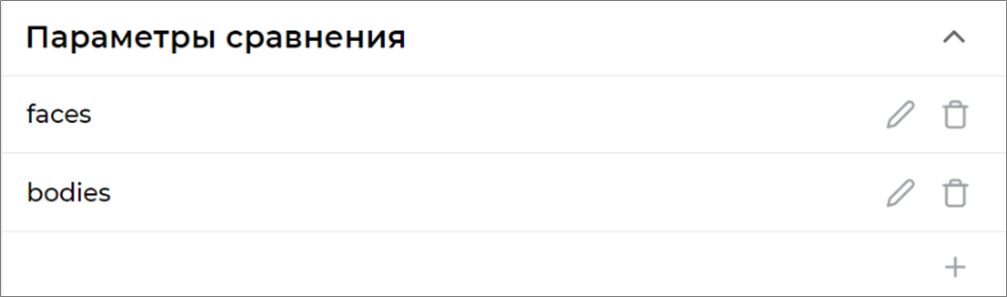
Если в параметре сравнения необходимо идентифицировать лицо среди других лиц, в окне добавления параметра выберите "Идентифицировать среди" — "Лиц" (Рисунок 36). Если идентификация нужен среди событий, выберите "Идентифицировать среди" — "Событий" (Рисунок 37).
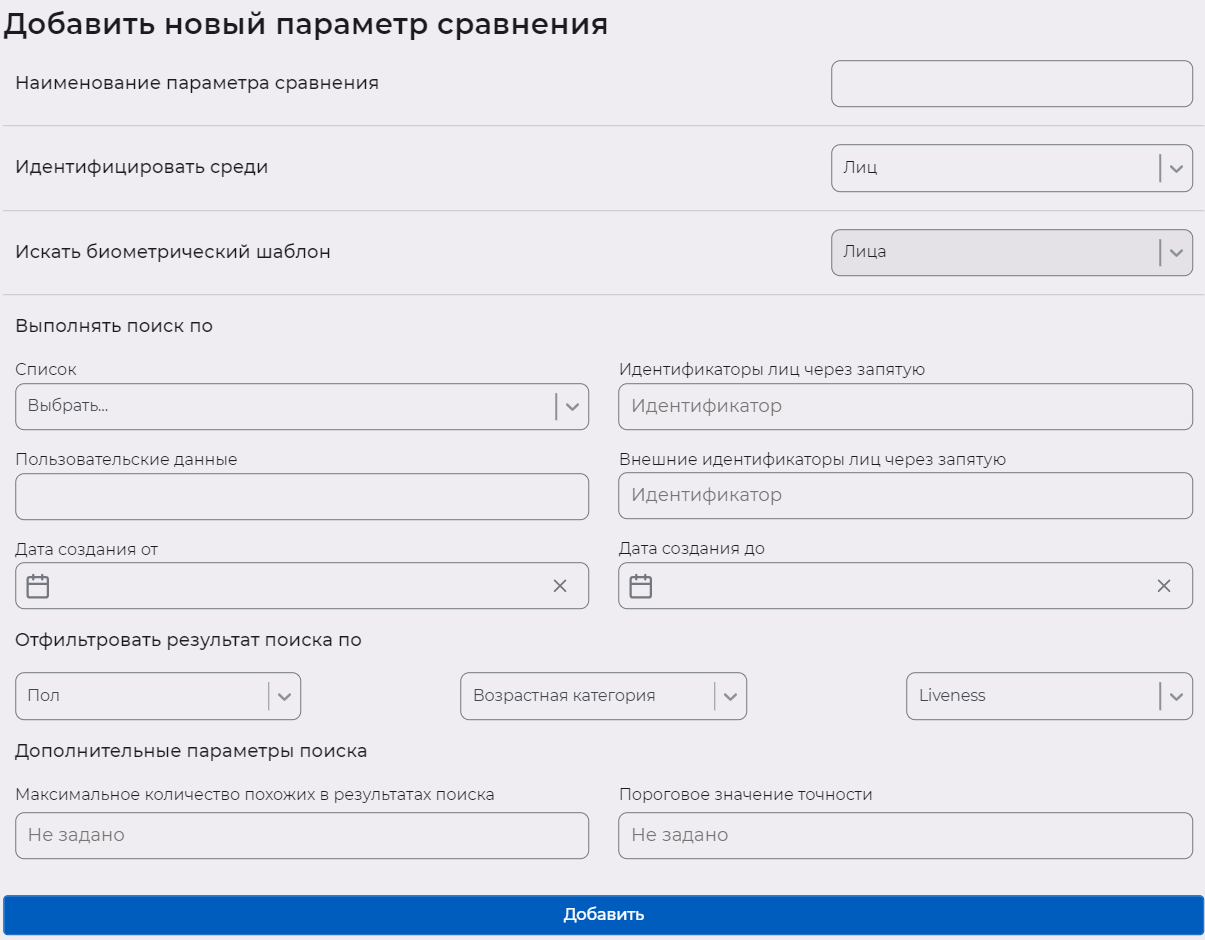
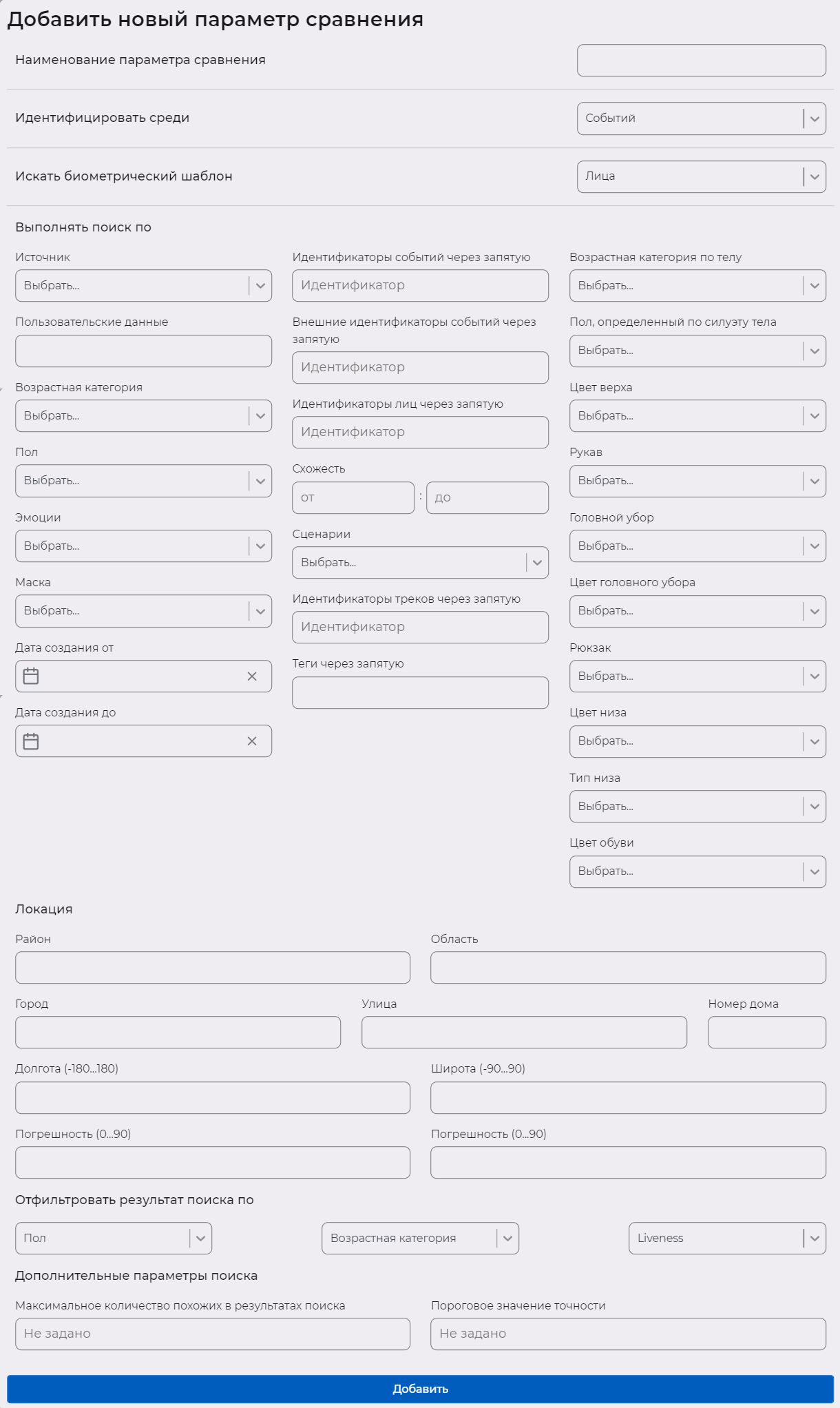
Заполните все необходимые параметры и нажмите на кнопку «Добавить» внизу окна.
Редактирование параметра сравнения#
Редактирование параметра сравнения выполняется нажатием кнопки  в строке с названием параметра.
в строке с названием параметра.
Общий вид окна редактирования параметра сравнения представлен на рисунке (Рисунок 38).
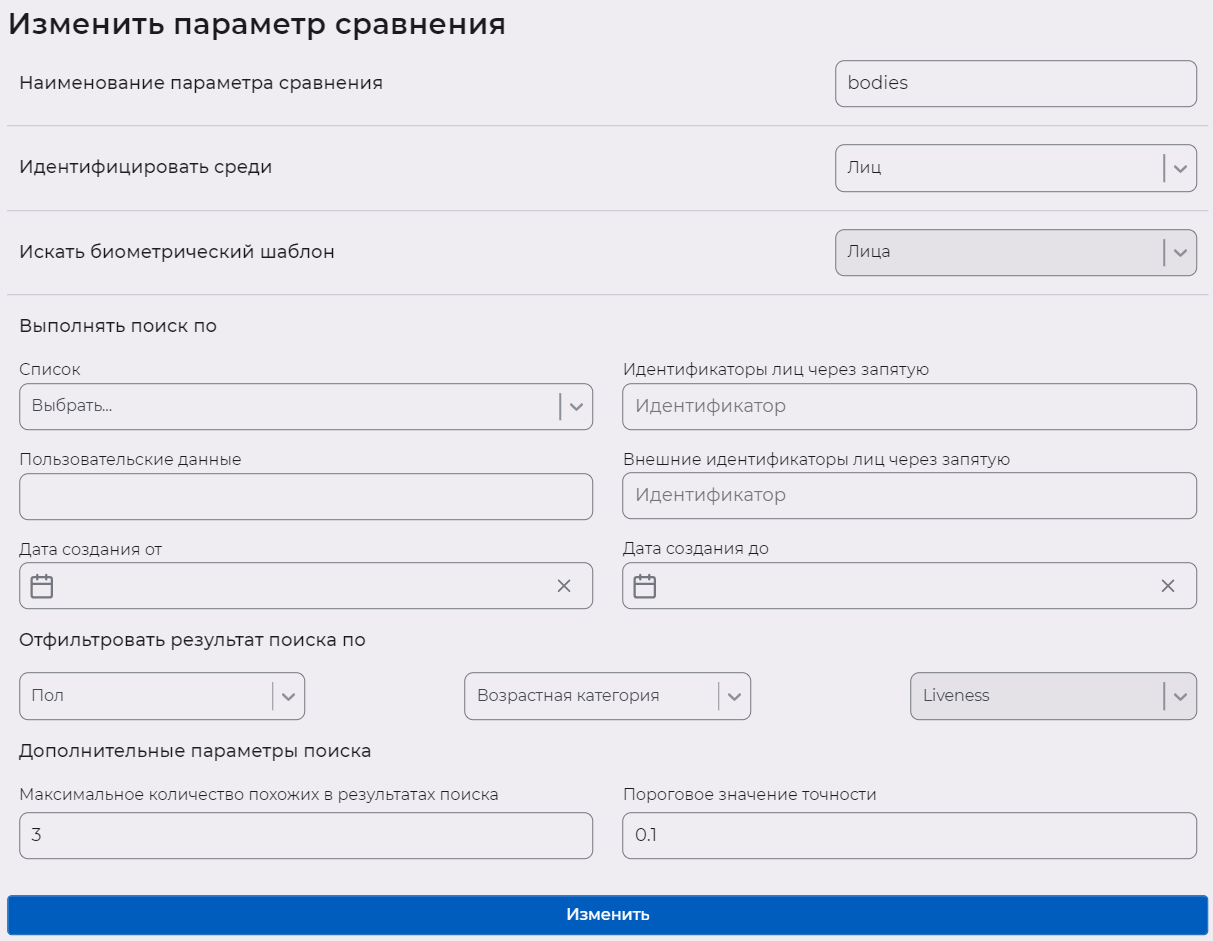
Отредактируйте значения параметров и нажмите на кнопку «Изменить».
Удаление параметра сравнения#
Удаление параметра сравнения выполняется нажатием кнопки  в строке с названием параметра.
в строке с названием параметра.
Добавление тега#
Для создания тега на странице редактирования сценария нажмите на  (Рисунок 39).
(Рисунок 39).
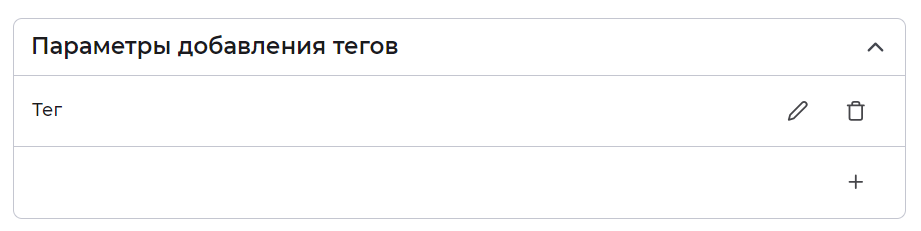
Общий вид окна для создания тега представлен на рисунке (Рисунок 40).
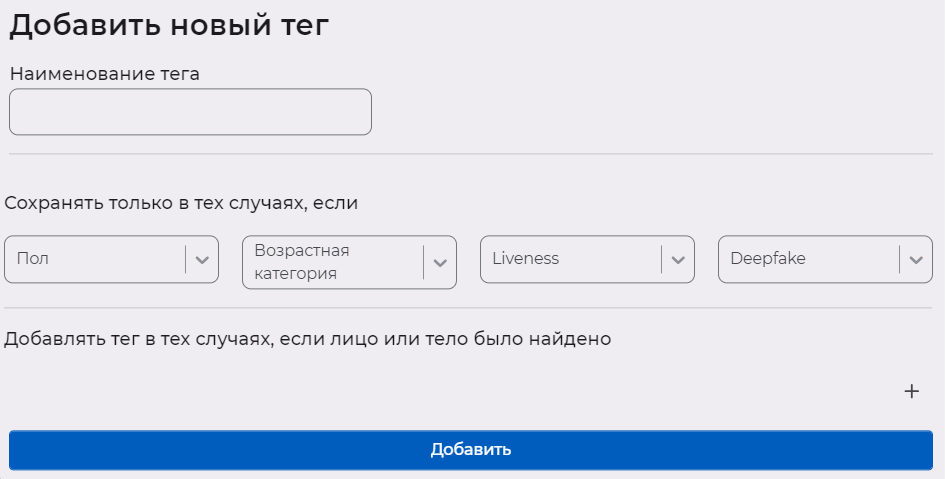
Заполните все необходимые параметры и нажмите на кнопку «Добавить» внизу окна.
Редактирование тега#
Редактирование тега выполняется нажатием в строке кнопки  в строке с названием тега.
в строке с названием тега.
Общий вид окна редактирования тега представлен на рисунке (Рисунок 41).
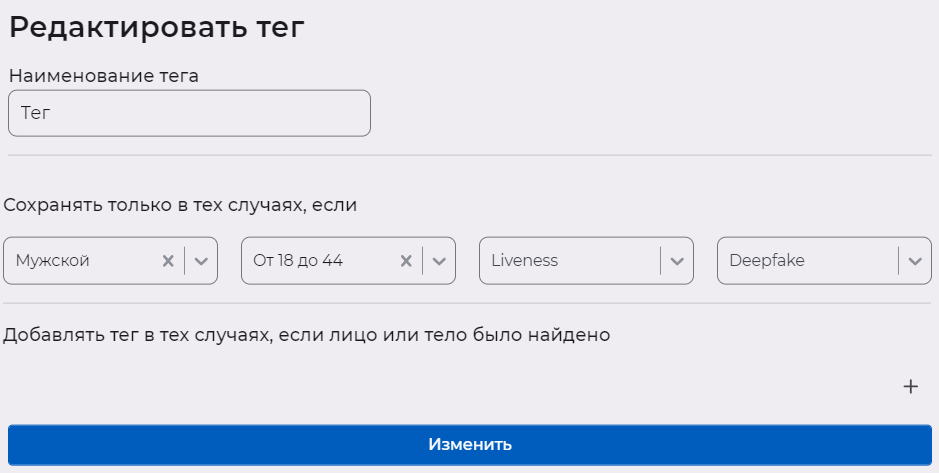
Отредактируйте значения параметров тега и нажмите на кнопку «Изменить».
Удаление тега#
Удаление тега выполняется нажатием кнопки  в строке с названием тега.
в строке с названием тега.
После завершения редактирования сценария нажмите на кнопку «Сохранить» в правом верхнем углу (Рисунок 34).
Редактирование динамического сценария#
Чтобы отредактировать динамический сценарий, сначала нажмите на кнопку  на странице со списком сценариев (1 на Рисунке 28). Затем в форме редактирования измените наименование сценария и нажмите «Сохранить» (Рисунок 42).
на странице со списком сценариев (1 на Рисунке 28). Затем в форме редактирования измените наименование сценария и нажмите «Сохранить» (Рисунок 42).

Удаление сценария#
Удаление сценария выполняется нажатием в строке кнопки  (2 на Рисунке 28).
(2 на Рисунке 28).
Во всплывающем окне (Рисунок 43) необходимо подтвердить действие — нажать кнопку «Удалить» или отменить действие через кнопку «Отмена». После успешного удаления появится уведомление.
